Sådan gør du WhatsApp-profilbillede, historier, sidst set og onlinestatus privat på iPhone
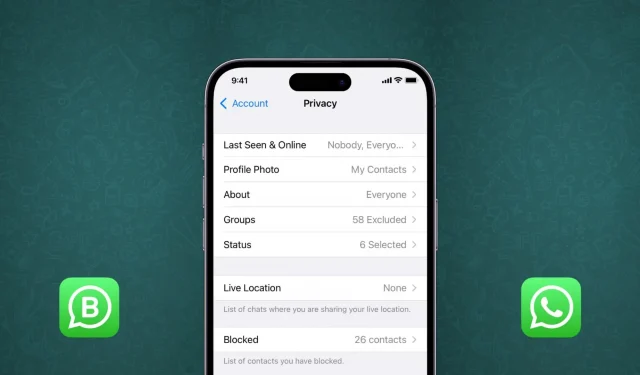
Din iPhones kontaktliste har telefonnumre til en masse tilfældige personer, en restaurant, en ven af en ven, en gammel kending, eks-partner, udvidet familie osv. Du har ikke regelmæssige samtaler med dem, men du skal muligvis at tale med dem en gang om ugen. Men da deres telefonnummer er gemt i dine kontakter, kan de som standard se dit WhatsApp-profilbillede, status (historier), sidst set tidspunkt og mere.
Af hensyn til privatlivets fred og sikkerheden vil du måske forhindre dit WhatsApp-profilbillede, historier og andre sådanne personlige data i at blive vist til sådanne kontakter. I denne vejledning viser vi dig, hvordan du gør det på din iPhone.
Bemærk venligst, at disse tips også gælder for WhatsApp på Android og WA Business-appen.
WhatsApp privatlivskontrolniveauer
Som standard vises dit WhatsApp-profilbillede, status osv. til alle dine kontakter.
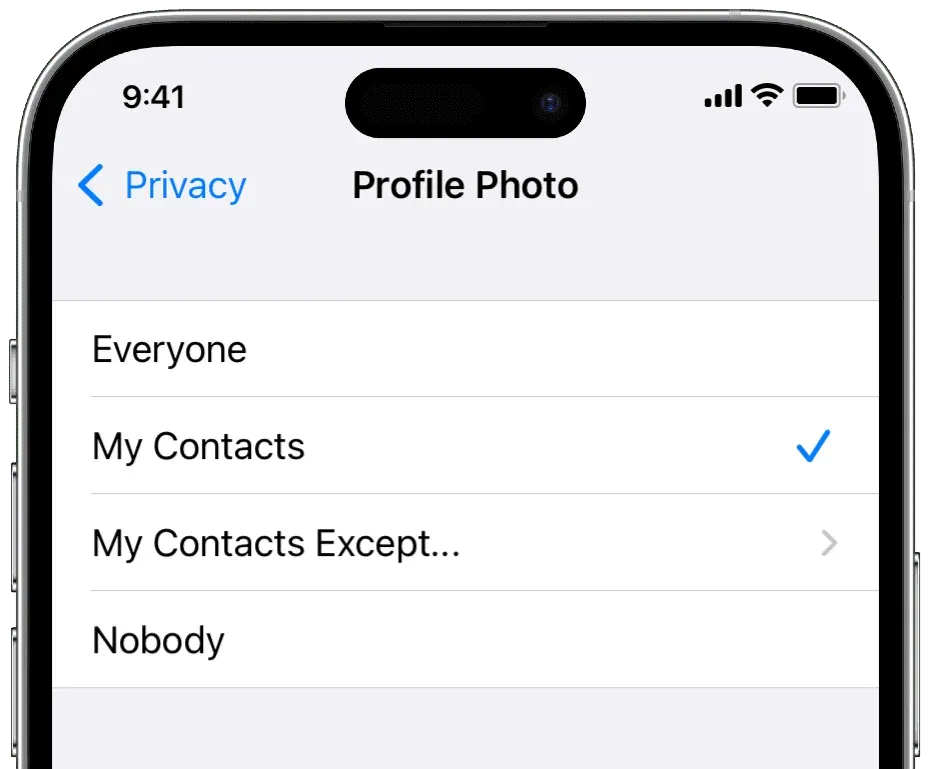
Men WhatsApp tilbyder følgende kontroller til at tilpasse dit privatliv:
Hver
Enhver kan se denne ting. For eksempel, hvis dit profilbillede er indstillet til Alle, kan alle, selvom du ikke har et telefonnummer gemt på din iPhone, se dit Display Photo (DP). Dette er den mindst private mulighed, da den stort set ikke giver noget privatliv.
Relateret: Sådan sender du en besked på WhatsApp uden at gemme det telefonnummer på din iPhone
Mine kontakter
Hvis du vælger dette, vil alle personer, der er gemt på din iPhones kontaktliste, kunne se den specifikke WhatsApp-ting (DP, status osv.).
Mine kontakter Undtagen…
Denne mulighed er ideel, da den giver dig mulighed for at vise dit profilbillede, status osv. til alle på din kontaktliste, undtagen nogle personer, du vælger at ekskludere. Jeg bruger det, fordi det giver mig præcis kontrol, så nogle personer, der er i mine kontakter, ikke kan se mine whatsapp-profilbilleder, status osv.
Del kun med
Den er udelukkende tilgængelig for WhatsApp-status (historik) indstillinger. Med dette kan du kun dele din historie med nogle få udvalgte kontakter. “Del kun med” er en fantastisk privatlivsmulighed, ligesom den førnævnte “Mine kontakter undtagen”-indstilling.
Ingen
Endelig, hvis du vil forblive helt privat, kan du indstille privatlivsindstillingerne til “Ingen”. Som navnet antyder, forhindrer det nogen i at se dit profilbillede, status osv., inklusive personer, der er gemt i dine kontakter.
Nu hvor du kender til de forskellige kontrolniveauer, kan du se, hvordan du bruger dem.
Sådan ændres WhatsApp privatlivsindstillinger
1) Åbn WhatsApp-appen og klik på “Indstillinger”.
2) Vælg en konto.
3) Klik på “Privatliv”.
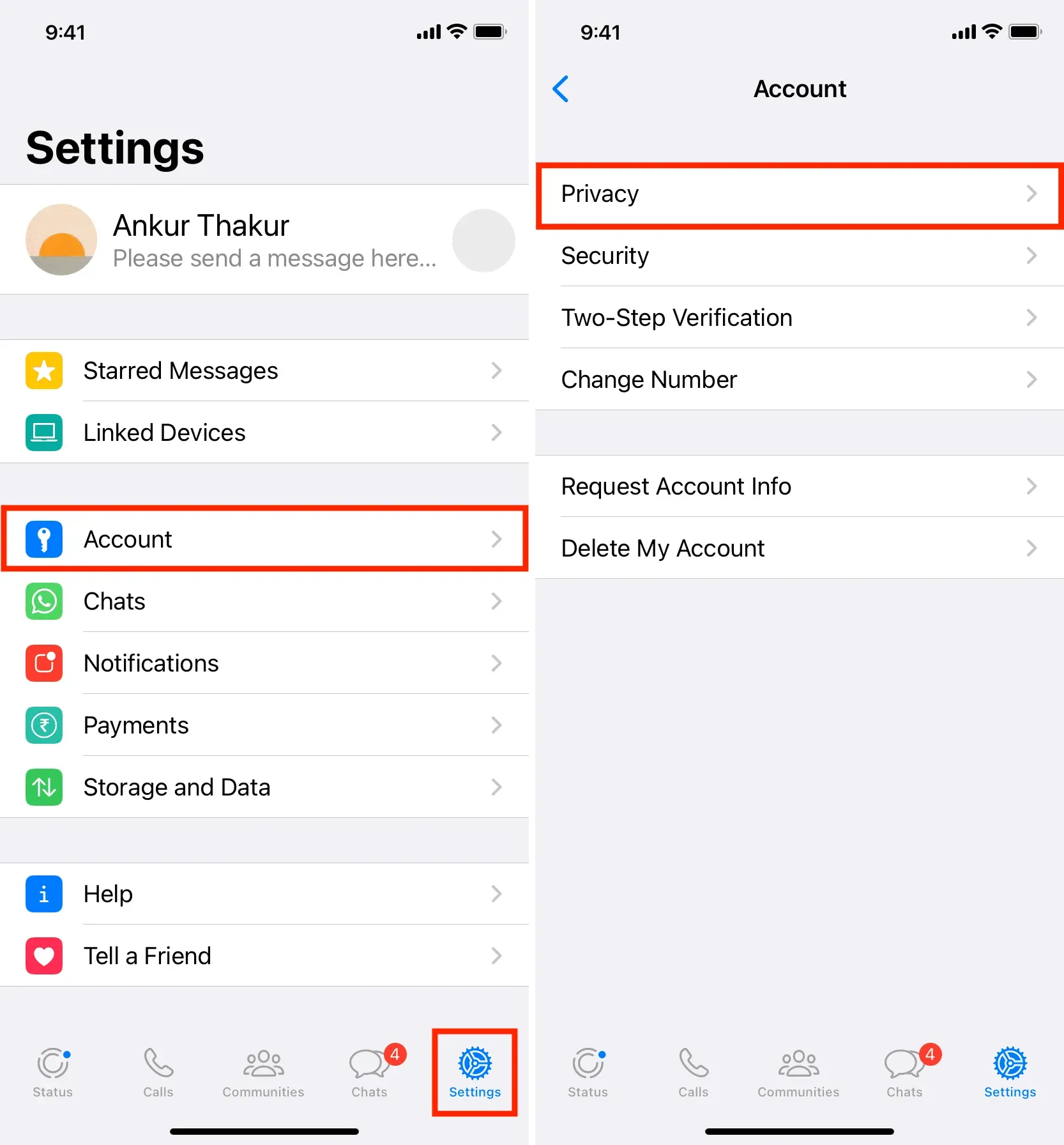
Her har du flere muligheder:
Sidste besøg og online
Når du er online på WhatsApp, vises en lille online tekst under dit navn på den anden persons telefon. Dette er kun synligt, når nogen har åbnet din WhatsApp-chatskærm eller en tidligere samtale. I modsætning til Facebook, Messenger og andre sociale platforme viser WhatsApp ikke alle online kontakter ét sted, og det viser heller ikke en grøn prik eller noget lignende. Som nævnt kan nogen kun vide, om du er online på WhatsApp, hvis de åbner en chat med dig.
På samme måde, når du er offline, viser appen det tidspunkt, du sidst blev set online på WhatsApp.
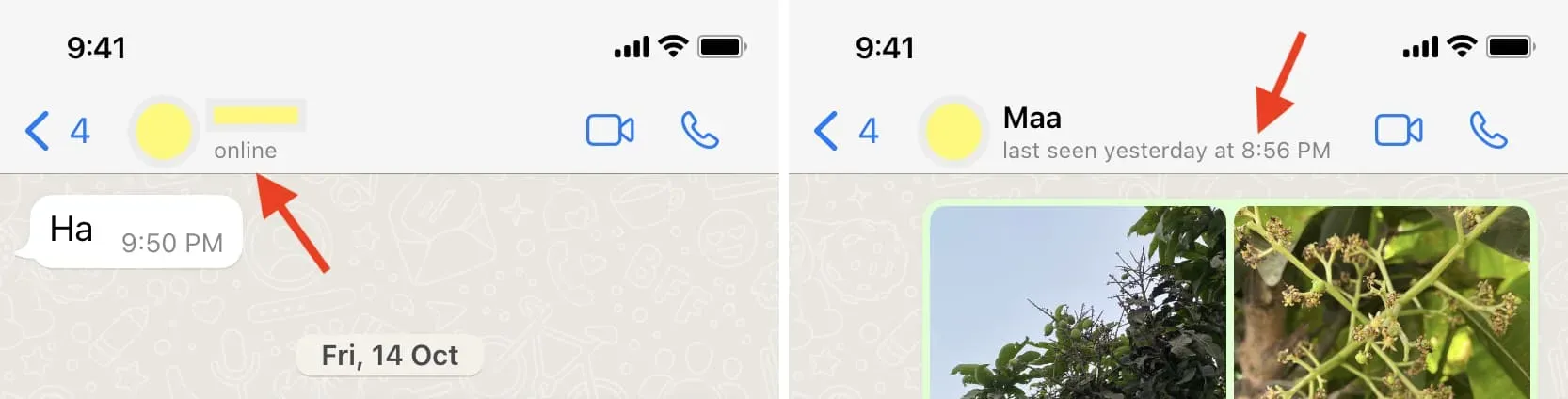
Hvis du mener, at dit sidste besøgstidspunkt og onlinestatus kompromitterer dit privatliv, kan du vælge ikke at vise dem til alle. Klik på Sidst set og online, og vælg det relevante privatlivsniveau. Jeg indstillede mit sidste besøg til “Ingen” og min onlinestatus til “Alle”.
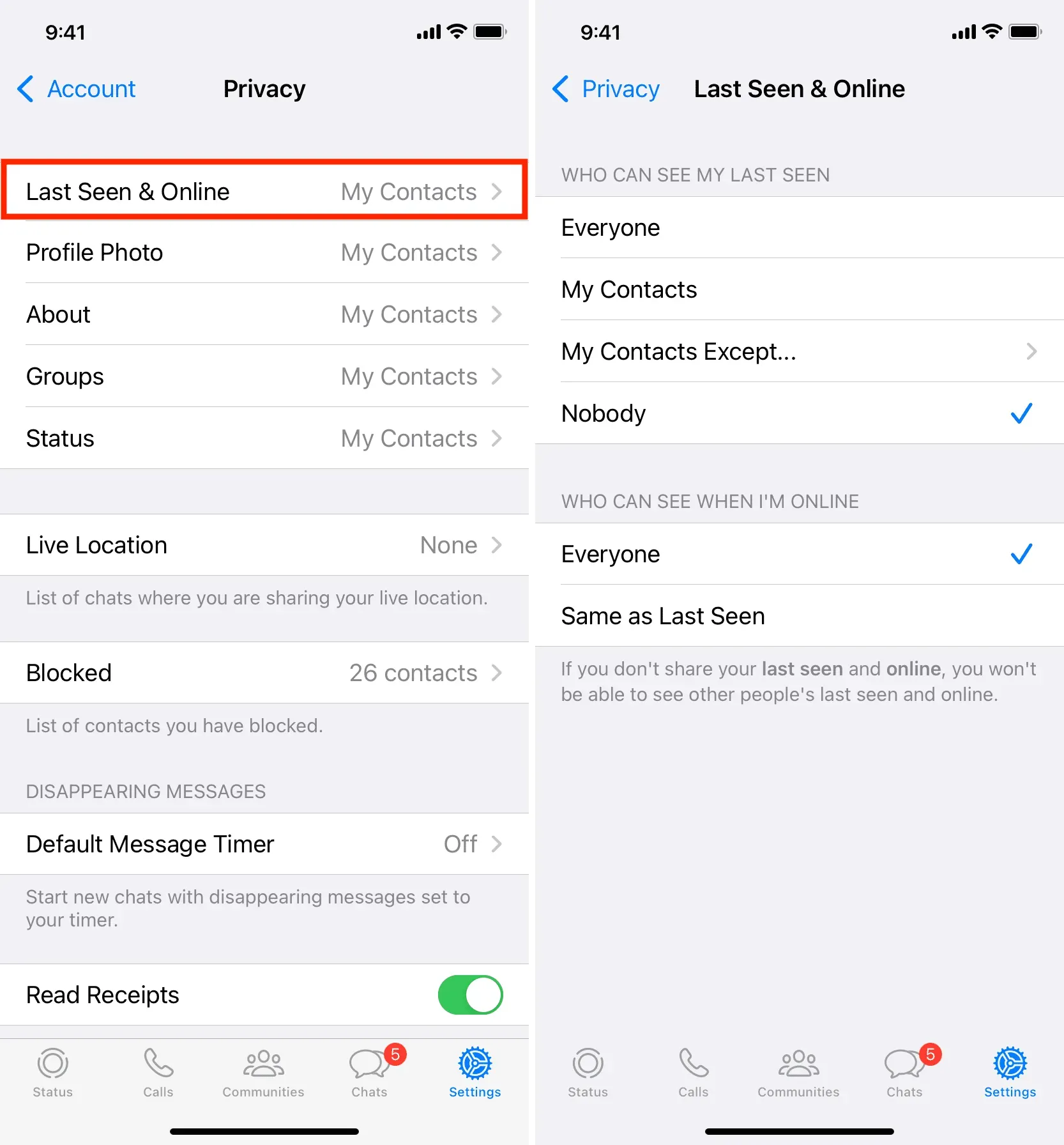
Avatar
Som andre chat-apps som iMessage giver WhatsApp dig mulighed for at tilføje et profilbillede, også kendt som en DP (eller displaybillede). På grund af det stadigt stigende antal chikane, svindel, identitetstyveri og meget mere, anbefaler jeg, at du aldrig gør dit profilbillede synligt for nogen. Dette gælder naturligvis muligvis ikke, hvis du er en offentlig person eller bruger WhatsApp Business til dit arbejde.
For at ændre, hvem der kan se dit WhatsApp-profilbillede, skal du trykke på Profilbillede og vælge en af mulighederne. Jeg installerede det i mine kontakter. Men du kan også vælge “Mine kontakter undtagen” og ekskludere flere personer fra listen.
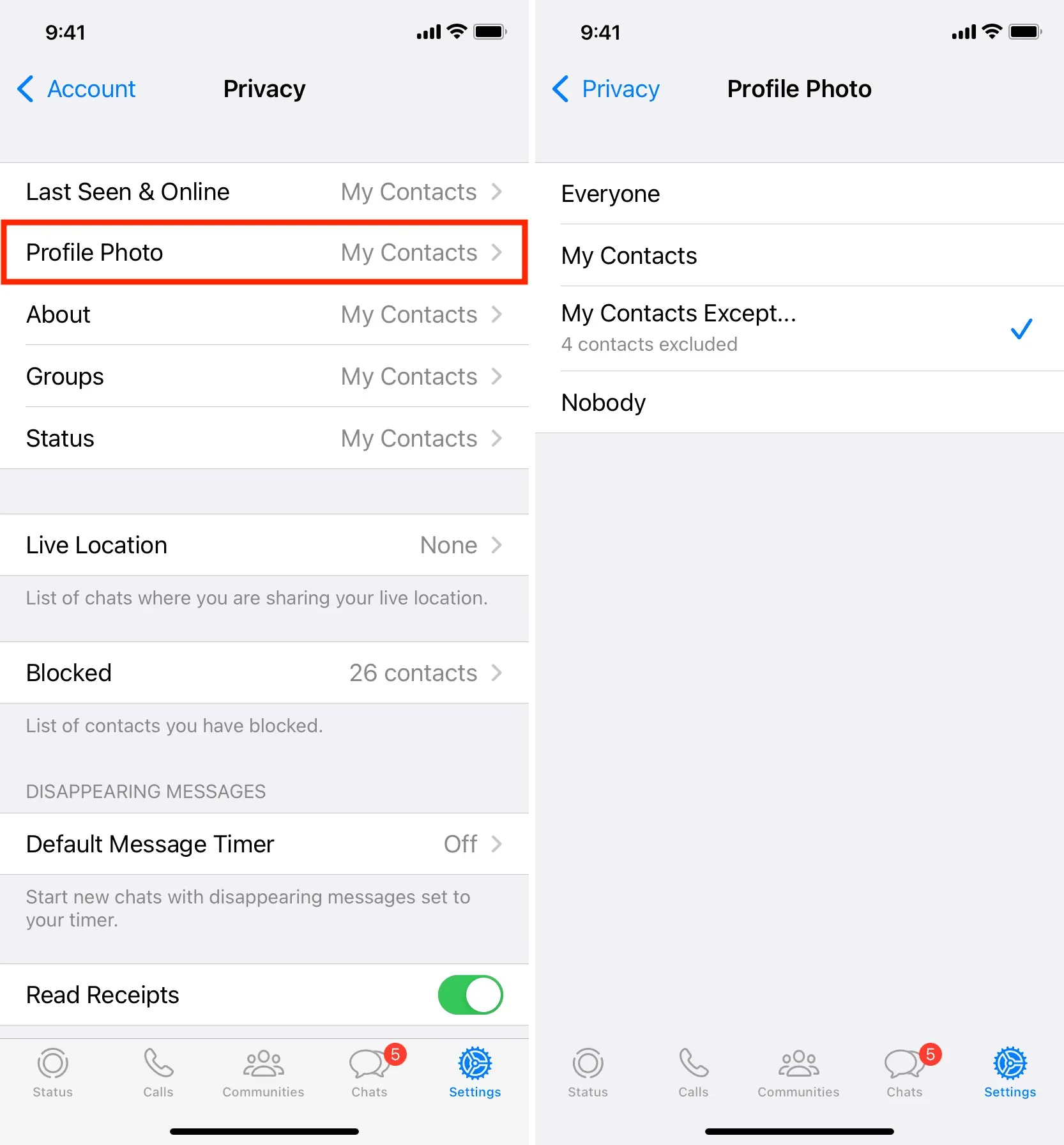
Om os
“Om os” er en lille tekstboks, der vises under dit profilbillede og telefonnummer, når en person går til din WhatsApp-profil eller skærmen “Kontaktoplysninger” i WhatsApp.
WhatsApps “Om”-sektion er begrænset til cirka 139 tegn, og du kan bruge tekst eller humørikoner her.
Standard WhatsApp-teksten for alle brugere er den berygtede “Hej! Jeg bruger WhatsApp.” Du kan ændre det til noget andet i WhatsApp-indstillinger > dit navn øverst > Om.
Hvis du ikke ønsker, at fremmede skal se din Om os-sektion, skal du vælge Mine kontakter eller en af de andre muligheder. Min “Om”-tekst: “Vær venlig ikke at ringe til mig uden at sende mig en whatsapp-besked.” Så jeg indstillede min “Om”-synlighed til alle.
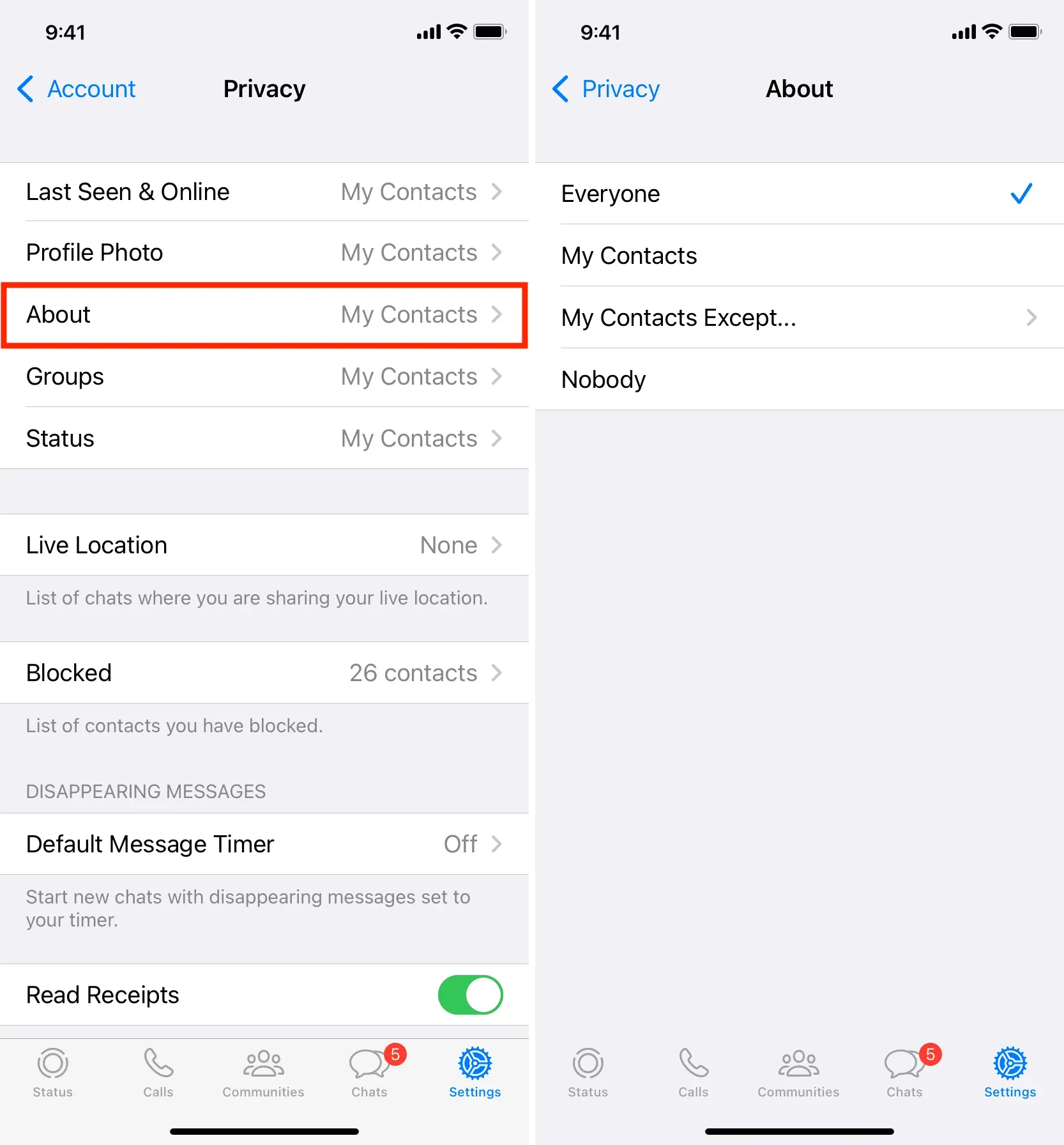
Status (historier)
Ligesom Snapchat, Instagram, Facebook og mere kan du også tilføje statusser eller historier til din WhatsApp-profil. De er kun synlige i 24 timer, hvorefter de automatisk slettes.
Du kan ikke dele din whatsapp-status med andre end dine kontakter. Når du har trykket på Status, skal du vælge Mine kontakter, Mine kontakter undtagen eller Del kun med. Jeg bruger “Del kun med” og har kun udvalgt nogle få familiemedlemmer, der kan se mine WhatsApp-historier.
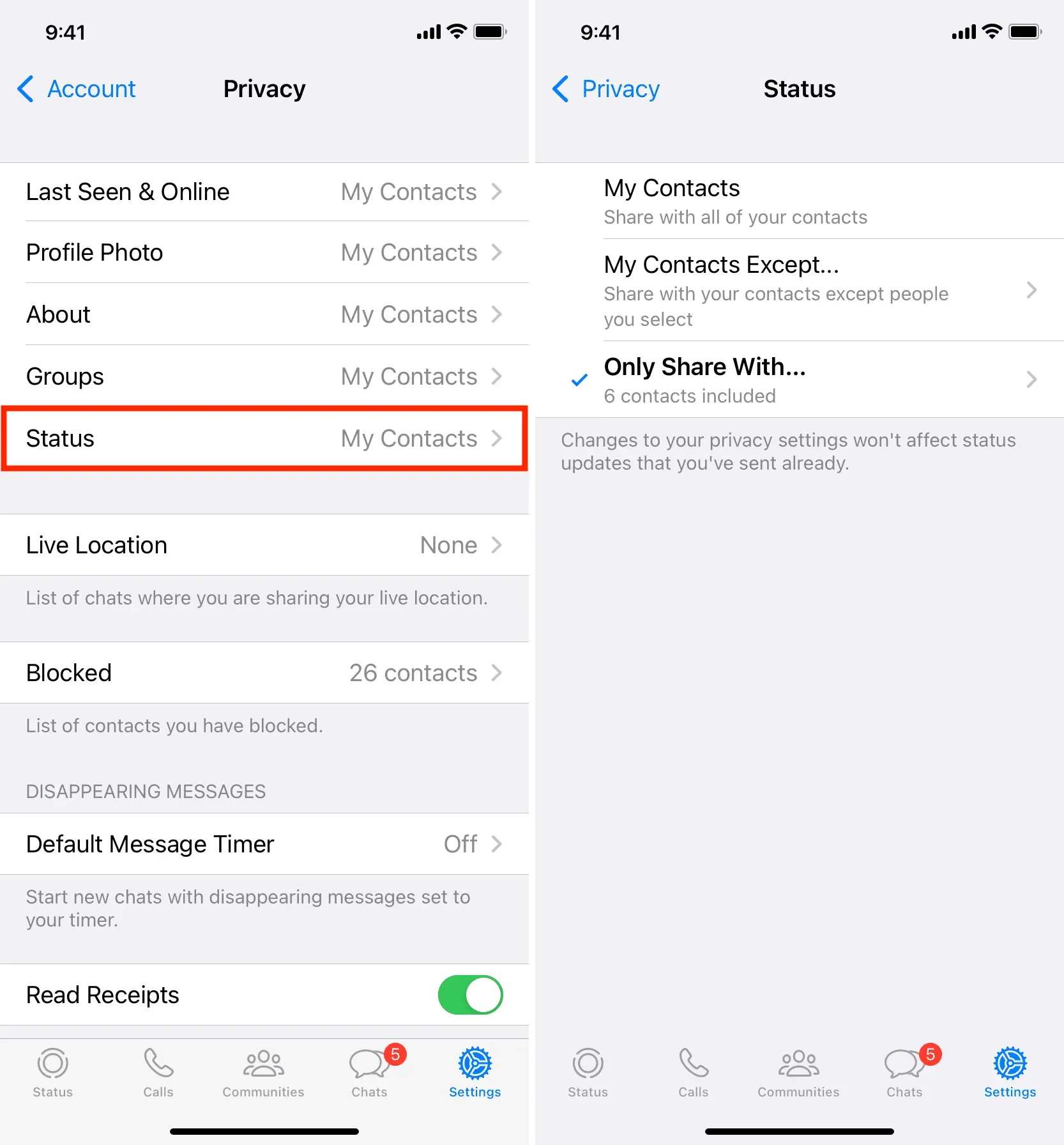
Forhindre andre i at føje dig til WhatsApp-grupper
Tidligere kunne enhver med dit nummer tilføje dig til tilfældige WhatsApp-grupper. Dette var problematisk og en stor privatlivsrisiko, da andre medlemmer af denne gruppe (som du aldrig kendte) kunne se dit telefonnummer.
Heldigvis kan du trykke på “Grupper” i dine WhatsApp-privatlivsindstillinger og forhindre dig i at blive føjet til grupper ved at vælge “Mine kontakter” eller “Mine kontakter undtagen”.
Tidligere kunne du også vælge “Ingen” (som jeg gjorde), men nu understøtter WhatsApp ikke dette. Så for at forhindre nogen i at tilføje dig til WhatsApp-grupper, skal du klikke på “Mine kontakter undtagen” og tilføje alle kontakter til ekskluderingslisten. Det er ikke perfekt, men det virker.
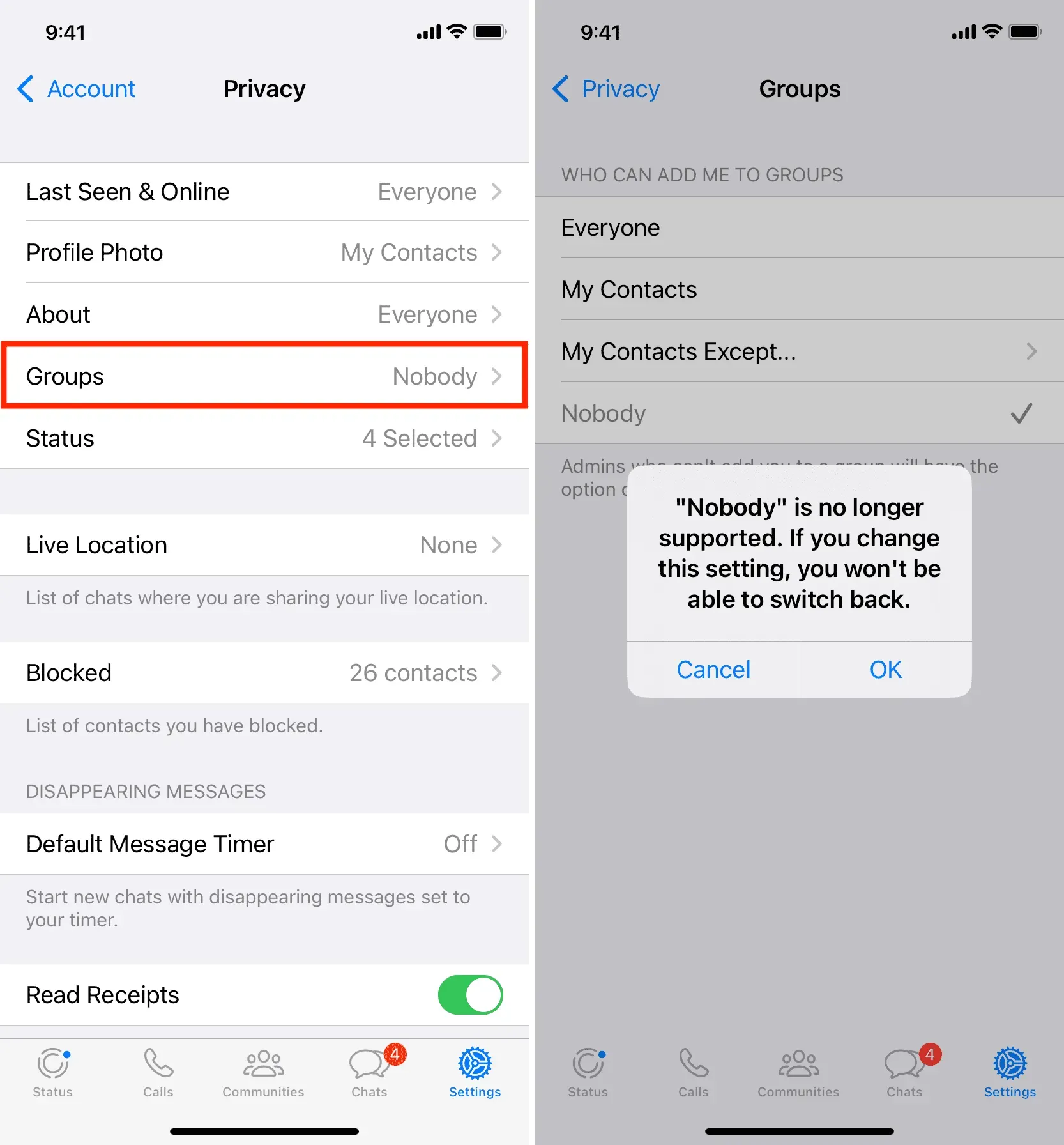
Lad ikke folk vide, at du har læst deres whatsapp-besked
Som standard bliver det dobbelte flueben blåt, når du læser en besked, og fortæller den anden part, at du har set deres besked. Dette svarer til iMessage-læsekvitteringer. Hvis du ikke vil have, at folk skal vide, at de har set deres besked, skal du gå til WhatsApp-indstillinger > Konto > Privatliv og deaktivere læsekvitteringer.
Bemærk venligst, at når læsebeviser er deaktiveret, kan du heller ikke vide, om en anden har læst din besked.
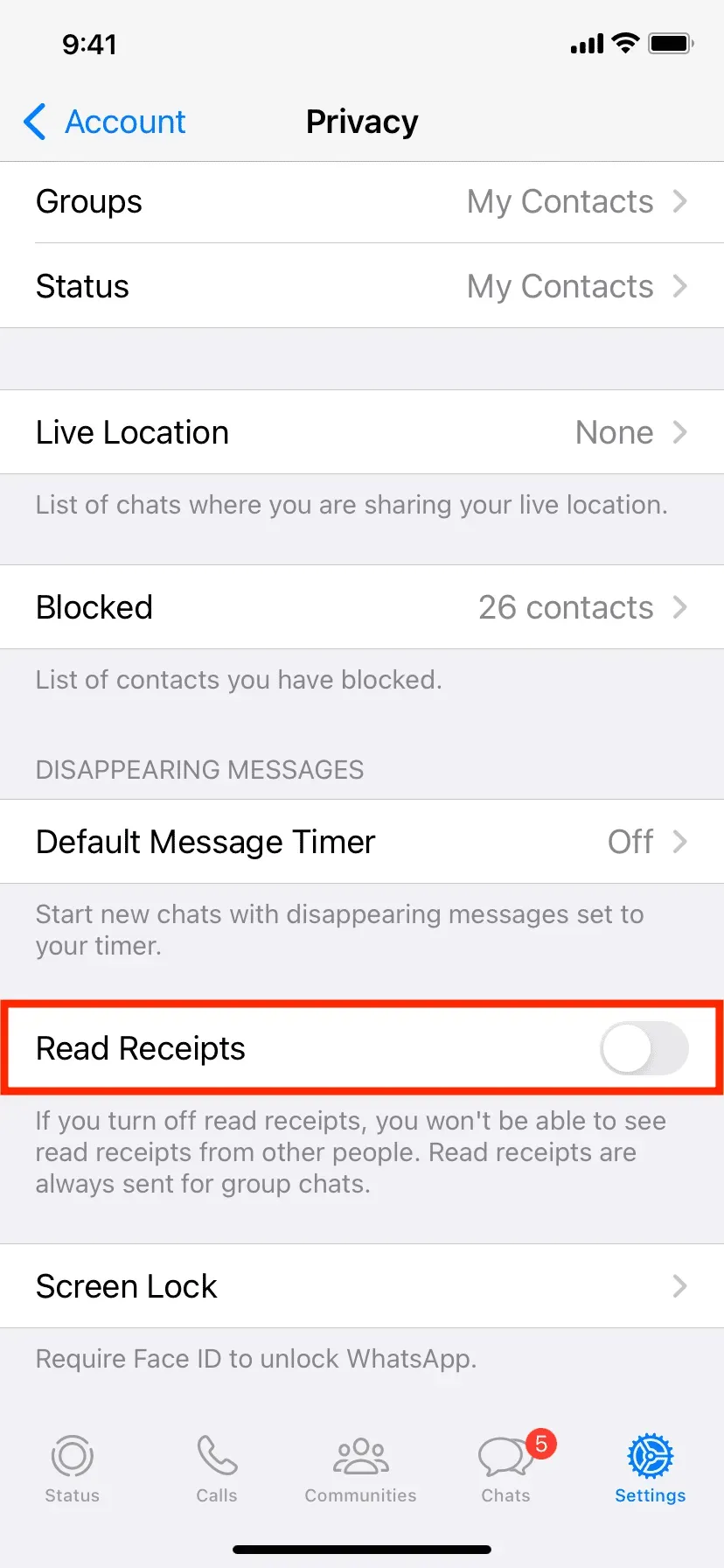
Professionelt tip: Lader du læsekvitteringer være aktiveret, men vil du læse en persons besked uden at gøre det dobbelte flueben blåt? Tryk og hold (ikke tryk) en chat- eller WhatsApp-meddelelse på din iPhone, og den vises, så du kan se beskeden (billedet nedenfor). Når du er færdig med at læse, skal du trykke uden for pop op-vinduet for at lukke den. Bemærk, at der sendes en kvittering for læsning, hvis du går indenfor for at se chatten i fuld skærm.
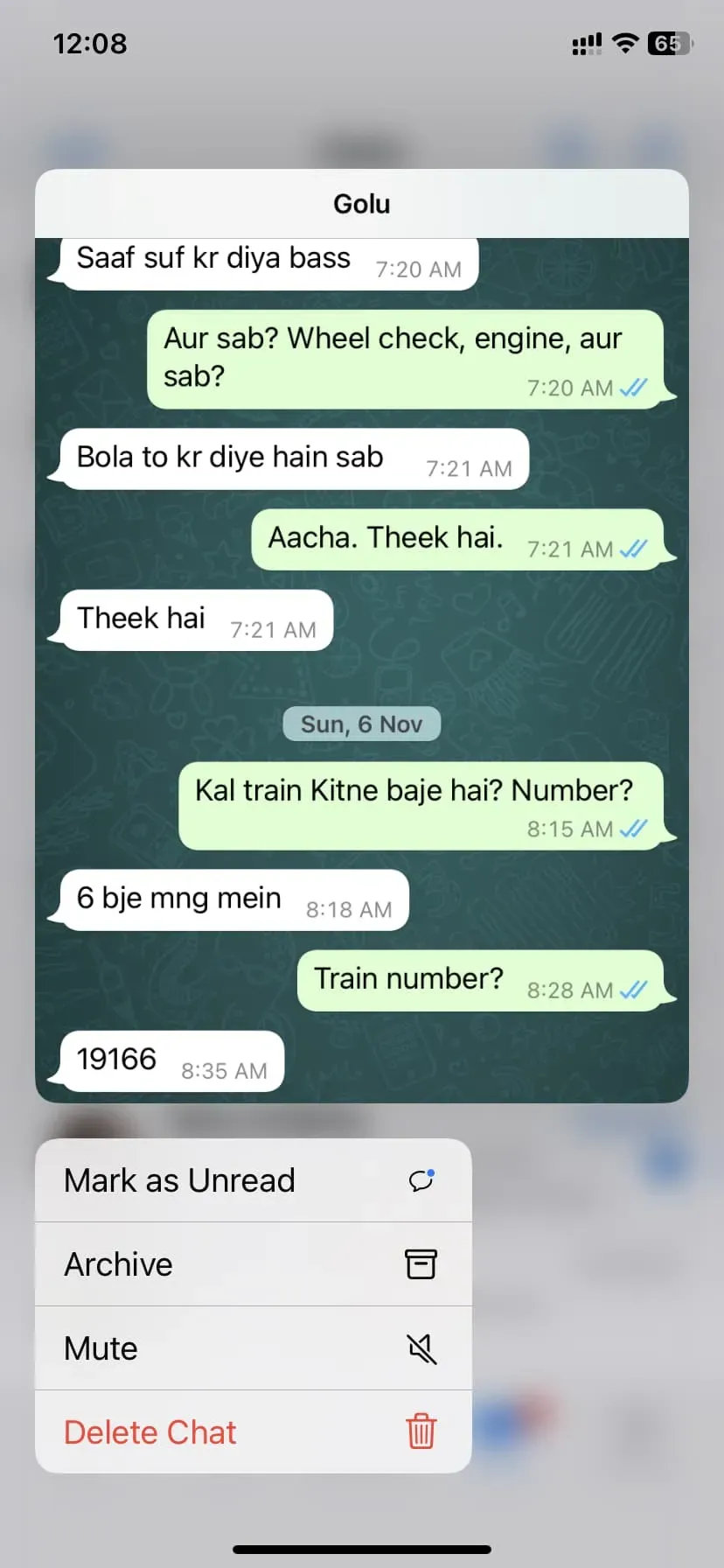
Nu ved du, hvordan du justerer WhatsApp-privatlivsindstillingerne på din iPhone for at beskytte dit profilbillede, historik, sidst set og onlinestatus. Jeg håber, at denne tutorial var nyttig.



Skriv et svar